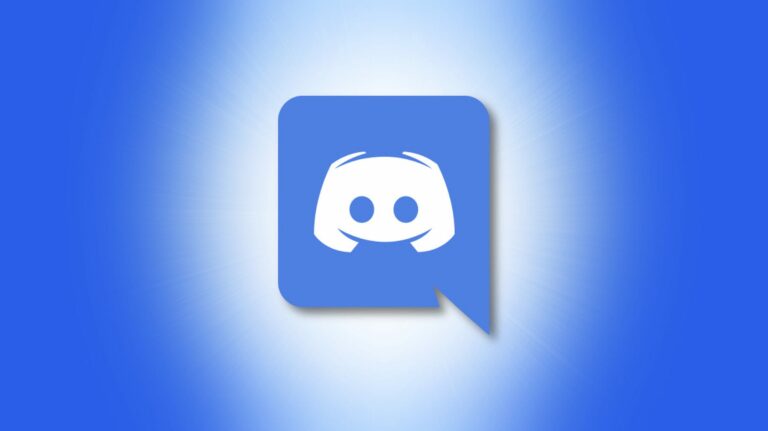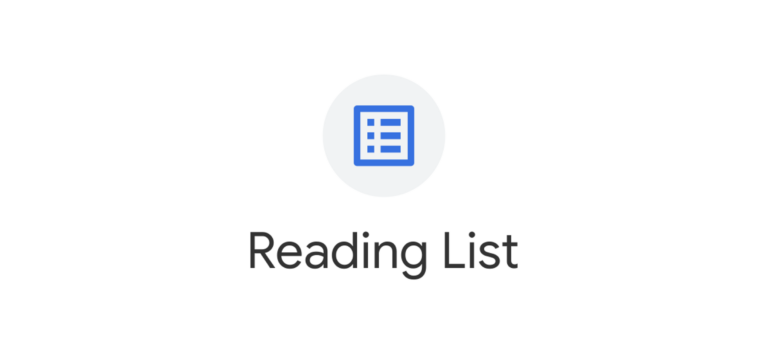Как выйти из режима инкогнито в Chrome, Firefox и Edge
 Сэм Кресслейн / Shutterstock.com
Сэм Кресслейн / Shutterstock.com
Закончив частный просмотр, довольно легко выйти из режима инкогнито в различных веб-браузерах, включая Chrome, Firefox и Edge. Мы покажем вам, как это сделать.
Имейте в виду, что как только вы закроете окно в режиме инкогнито, ваш браузер начнет записывать историю просмотров. Однако вы можете вручную удалить эту историю, если хотите.
Программы для Windows, мобильные приложения, игры - ВСЁ БЕСПЛАТНО, в нашем закрытом телеграмм канале - Подписывайтесь:)
В приведенных ниже разделах «настольный компьютер» относится к компьютерам с Windows, Mac и Linux, а «мобильный» относится к телефонам iPhone, iPad и Android.
Выйдите из режима инкогнито в Chrome на рабочем столе
Закрытие Окно в режиме инкогнито в Chrome на рабочем столе занимает всего один клик.
Для этого в Windows в правом верхнем углу окна Chrome щелкните значок «X». Это закроет ваше окно в режиме инкогнито и все вкладки в нем.

Если вы используете Mac, в верхнем левом углу Chrome щелкните значок «X» (красный), чтобы закрыть окно в режиме инкогнито.
Выйдите из режима инкогнито в Chrome на мобильном устройстве

Вы увидите все свои вкладки в режиме инкогнито. Чтобы закрыть все эти вкладки, в правом верхнем углу Chrome коснитесь трех точек.

В меню из трех точек нажмите «Закрыть вкладки в режиме инкогнито».

Вот и все. Chrome закроет все ваши вкладки в режиме инкогнито.
Выйдите из режима инкогнито в Firefox на рабочем столе
В Firefox режим инкогнито называется «Частным режимом», но функциональность остается прежней. Приватный режим – это термин, который вы увидите в своем браузере.
Чтобы закрыть в частном окне Firefox в Windows, затем в правом верхнем углу браузера щелкните значок «X».

Чтобы закрыть частное окно Firefox на Mac, затем в верхнем левом углу Firefox щелкните значок «X» (красный).
Выйдите из режима инкогнито в Firefox на мобильном устройстве
Выйти из приватного режима в мобильной версии Firefox также легко. Для этого в верхней части экрана Firefox коснитесь числа в круглой рамке.

В открывшемся меню в правом верхнем углу коснитесь трех точек.

В меню из трех точек выберите «Закрыть все вкладки».

Firefox закроет все ваши открытые личные вкладки. Чтобы выйти из приватного режима, коснитесь значка маски на экране Firefox.

И это все, что нужно для вывода Firefox из режима инкогнито.
Выйдите из режима инкогнито в Edge на рабочем столе
В Microsoft Edge режим инкогнито называется «режимом InPrivate», и это термин, который вы увидите в браузере.
Чтобы закрыть откройте окно InPrivate в Edge в Windows, Mac или Linux, щелкните синюю метку «InPrivate» в правом верхнем углу браузера.

В открывшемся меню выберите «Закрыть окно InPrivate».

Вот и все. Edge выведет вас из режима InPrivate (инкогнито).
Выйдите из режима инкогнито в Edge на мобильном устройстве
Чтобы закрыть все вкладки InPrivate в На мобильном устройстве Edge коснитесь числа в квадратном поле в нижней части экрана Edge.

Затем на открывшемся экране в левом нижнем углу нажмите «Закрыть все».

Edge закроет все ваши открытые вкладки InPrivate.
Все готово.
Хотите узнать больше о том, как работает приватный просмотр и как он влияет на вашу конфиденциальность? Ознакомьтесь с нашим подробным руководством по этому поводу.
Программы для Windows, мобильные приложения, игры - ВСЁ БЕСПЛАТНО, в нашем закрытом телеграмм канале - Подписывайтесь:)